⌨️
高速タイピングにつながるUSキーボードの設定方法【Mac】
この記事の対象者
- JISキーボードからUS(米国)キーボードに移行を考えている方やUSキーボードを使い始めて設定方法に困っている方向けです。
- Macを利用した想定をしています。
背景
元々USキーボードには、JISキーボードについている英かなキーがついていますが、英字にはついていません。そのため、ローマ字とかな文字の変換はどうすれば良いの?が解決できます。また、高速タイピングにつながる便利なキー設定も記載しています。
英字とかな文字の変換方法
キーカスタマイズアプリである「Karabiner-Elements」を利用します。
設定方法
下記からインストールし、
「Complex Modifications」から「Add rule」をクリック。次に、For Japanese(日本語環境向けの設定)の欄から「コマンドキーを単体で押したときに英数・かなキーを送信する」の「Enable」をクリックします。

以下のように表示されていれば、設定が反映されています。

操作方法
左右のコマンドキーを押すことで変換できます。
- 左コマンドキー -> 英字
- 右コマンドキー -> 日本語
矢印キーを別なキーから入力する方法
矢印キーを別なキーに設定することができます。これにより、キーボードから手を離すことなく矢印キーを入力することができます。
実際に使ってみてかなり良かった設定です。万人が良いと思うものではありませんが、使いこなせれば今までより操作速度は上がると断言できます。
先ほどのKarabiner-Elementsを利用します。
「Add rule」から「Change right_command+hjkl to arrow keys」を「Enable」しましょう。

操作方法
コマンドキー + jkklのどれかを入力することで矢印キーになります
- コマンドキー + h -> 左
- コマンドキー + j -> 下
- コマンドキー + k -> 上
- コマンドキー + l -> 右


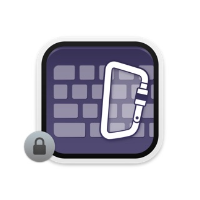
Discussion